Dialoglodziņš Iestatījumi (Saglabāt datorā (foto))
Noklikšķiniet uz Saglabāt datorā (foto) (Save to PC (Photo)) cilnē  (Skenēšana no darbības paneļa), lai parādītu dialoglodziņu Iestatījumi (Saglabāt datorā (foto)) (Settings (Save to PC (Photo))).
(Skenēšana no darbības paneļa), lai parādītu dialoglodziņu Iestatījumi (Saglabāt datorā (foto)) (Settings (Save to PC (Photo))).
Dialoglodziņā Iestatījumi (Saglabāt datorā (foto)) (Settings (Save to Computer (Photo))) varat norādīt atbildes reakciju, saglabājot attēlus datorā kā fotoattēlus pēc to skenēšanas no darbības paneļa.
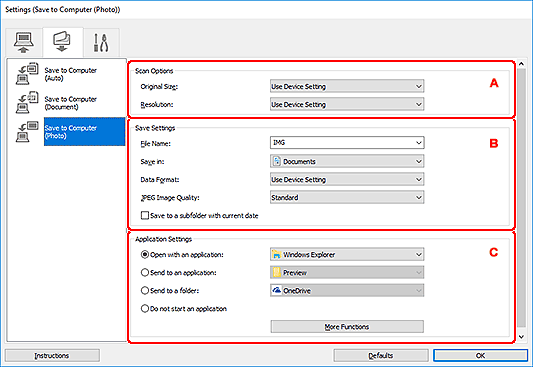
- A: Sadaļa Skenēšanas opcijas
- B: Sadaļa Saglabāt iestatījumus
- C: Sadaļa Lietojumprogrammas iestatījumi
A: Sadaļa Skenēšanas opcijas
- Papīra izmēri (Original Size)
- Iestatiet no darbības paneļa.
- Izšķirtspēja (Resolution)
- Iestatiet no darbības paneļa.
B: Sadaļa Saglabāt iestatījumus
- Faila nosaukums (File Name)
-
Ievadiet saglabājamā attēla faila nosaukumu. Saglabājot failu, datums un četri skaitļi tiek piemēroti izvēlētajam faila nosaukumam formātā "_20XX0101_0001".
 Piezīme
Piezīme- Atzīmējot izvēles rūtiņu Saglabāt apakšmapē ar šīsdienas datumu (Save to a subfolder with current date), faila nosaukumam tiek pievienots datums un četri cipari.
- Saglabāt (Save in)
-
Parādīta mape, kurā saglabāt skenētos attēlus. Lai pievienotu mapi, nolaižamajā izvēlnē atlasiet Pievienot... (Add...), pēc tam noklikšķiniet uz Pievienot (Add) dialoglodziņā Atlasīt mērķa mapi (Select Destination Folder) un norādiet galamērķa mapi.
Noklusējuma saglabāšanas mapes ir šādas.
-
Windows 10/Windows 8.1:
Mape Dokumenti (Documents)
-
Windows 7:
Mape Mani dokumenti (My Documents)
-
- Datu formāts (Data Format)
- Iestatiet no darbības paneļa.
- JPEG attēla kvalitāte (JPEG Image Quality)
- Varat norādīt JPEG failu attēlu kvalitāti.
- Saglabāt apakšmapē ar šīsdienas datumu (Save to a subfolder with current date)
-
Atzīmējiet šo izvēles rūtiņu, lai sadaļā Saglabāt (Save in) norādītajā mapē izveidotu mapi ar šodienas datumu un tajā saglabātu skenētos attēlus. Mape tiks izveidota ar nosaukumu, piemēram, "20XX_01_01" (Gads_Mēnesis_Datums).
Ja šī izvēles rūtiņa nav atzīmēta, faili tiek saglabāti tieši sadaļā Saglabāt (Save in) norādītajā mapē.
C: Sadaļa Lietojumprogrammas iestatījumi
- Atvērt, izmantojot (Open with an application)
-
Atlasiet šo opciju, ja vēlaties uzlabot vai koriģēt skenētos attēlus.
Lietojumprogrammu varat norādīt nolaižamajā izvēlnē.
- Nosūtīt uz lietojumprogrammu (Send to an application)
-
Atlasiet šo opciju, ja vēlaties izmantot skenētos attēlus tādus, kādi tie redzami lietojumprogrammā, kas sniedz iespēju pārlūkot vai organizēt attēlus.
Lietojumprogrammu varat norādīt nolaižamajā izvēlnē.
- Nosūtīt uz mapi (Send to a folder)
-
Atlasiet šo opciju, ja vēlaties arī saglabāt skenētos attēlus mapē, kas nav sadaļā Saglabāt (Save in) norādītā mape.
Mapi varat norādīt nolaižamajā izvēlnē.
- Nestartējiet nevienu lietojumprogrammu (Do not start an application)
- Saglabā mapē, kas norādīta sadaļā Saglabāt (Save in).
 Piezīme
Piezīme
- Lai pievienotu lietojumprogrammu vai mapi nolaižamajai izvēlnei, atlasiet Pievienot... (Add...) nolaižamajā izvēlnē, pēc tam noklikšķiniet uz Pievienot (Add) dialoglodziņā Atlasīt lietojumprogrammu (Select Application) vai Atlasīt mērķa mapi (Select Destination Folder) un norādiet lietojumprogrammu vai mapi.
- Instrukcijas (Instructions)
- Atver šo rokasgrāmatu.
- Noklusējumi (Defaults)
- Parādītajā ekrānā varat atjaunot noklusējuma iestatījumus.

